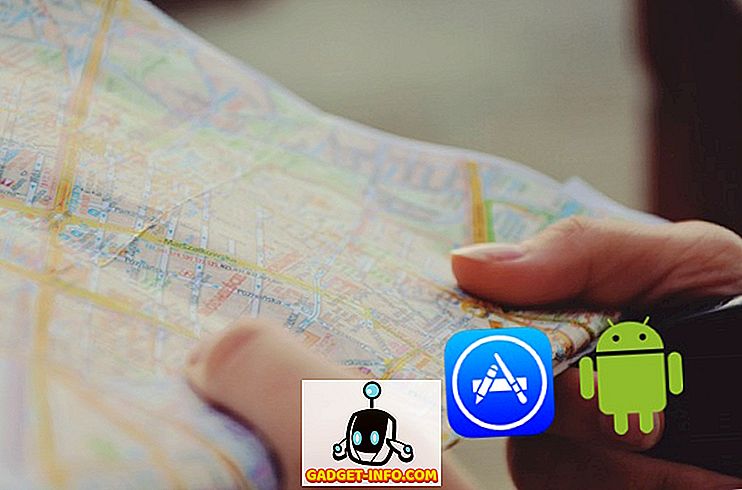Pernah perhatikan bahawa boot Windows 10 tidak memainkan bunyi permulaan? Ya, anda membaca hak itu. Nada permulaan, yang terdapat pada banyak versi Windows telah dilepaskan oleh Microsoft dari Windows 10. Walaupun anda boleh membuat sistem anda memainkan bunyi permulaan dengan mengubah sedikit tetapan, tetapi apa yang anda juga boleh lakukan ialah memainkan mesej suara tersuai berkomputer bukan . Ya, betul, anda boleh menyiapkan mesej suara tersuai untuk mengalu-alukan anda setiap kali anda memulakan Windows PC anda. Jadi, tanpa sebarang masalah lagi, inilah cara anda boleh menetapkan mesej suara tersuai untuk dimainkan pada permulaan Windows 10:
Untuk membuat sistem Windows 10 memainkan mesej suara tersuai semasa permulaan, anda perlu mencipta Skrip Visual Basic di Notepad. Ia tidak sepertinya sukar. Kami akan membimbing anda melalui langkah-langkah untuk membantu anda menyelesaikannya dengan cara yang paling mudah:
Nota : Saya cuba kaedah ini pada Windows 10 PC tetapi ia harus berfungsi pada versi Windows yang lebih lama seperti 8.1, 8, dan 7 juga.
1. Pertama, buka Notepad . Anda boleh melakukan ini dengan sama ada mencari Notepad dalam menu Mula atau dengan menaip "notepad" dalam baris Perintah Run tanpa tanda petikan.
2. Sekarang, cukup salin dan tampal baris berikut dalam fail Notepad kosong:
bersuara lembut
selamat datang = "Selamat Datang, Kshitij"
set speech = CreateObject ("sapi.spvoice")
speech.speak welcome
Anda boleh menukar mesej "Selamat Datang, Kshitij" dengan mesej pilihan anda. Hanya jangan lupa masukkan tanda petikan.

3. Anda kini boleh menyimpan fail. Simpan dengan nama apa-apa, tetapi pastikan anda menyimpannya dengan .vbs lanjutan . Jika anda cuba membuka fail ini sekarang, anda perlu mendengar mesej tersuai anda.
4. Untuk memainkan mesej ini pada permulaan, anda perlu memindahkan fail ini ke folder Windows Startup . Anda boleh melakukannya dengan membuka perintah Run (atau menekan Windows + R) dan ketik " shell: startup " tanpa tanda petikan.

Ini perlu membuka folder Startup. Kini anda boleh memindahkan fail anda ke folder ini.

5. Itu sahaja! Sekarang, kali seterusnya anda log masuk ke Windows, anda perlu mendengar mesej selamat datang anda. Hebat, kan?
Main Mesej Suara pada Windows Startup
Sekarang bahawa anda tahu cara menyiapkan mesej suara tersuai pada permulaan Windows 10, anda boleh teruskan dan mula bereksperimen dengan apa yang anda mahukan. Jadikan komputer memainkan mesej suara tersuai anda dan tunjukkannya di depan rakan anda. Adakah terdapat helah Windows lain yang anda ingin kongsi dengan kami? Tolong beritahu kami di bahagian komen di bawah?